Mundarija
Ba'zida Excelda ish varag'idan jadvalni olib tashlashimiz kerak bo'ladi, garchi u ishchi varaqni dinamik qiladi. Jadval formatlash uslubini ham olib tashlashimiz mumkin. Ushbu maqolada biz Excelda jadvalni qanday olib tashlashni oson misollar va tushuntirishlar bilan ko'rib chiqamiz.
Mashq qilish kitobi
Quyidagi ish kitobini va mashqni yuklab oling.
Table.xlsx-ni o'chirish
Excelda jadvalni o'chirishning 6 ta eng tezkor usullari
1. Excel diapazonga aylantirish orqali jadvalni olib tashlang
Jadvalni oddiy diapazonga aylantirish orqali olib tashlashimiz mumkin. Bu erda jadval ichidagi qiymatlar avvalgidek qoladi. Faraz qilsak, bizda turli xil loyiha xarajatlari jadvalini ( B4:E9 ) o'z ichiga olgan ma'lumotlar to'plami bor. Biz jadvalni olib tashlaymiz.
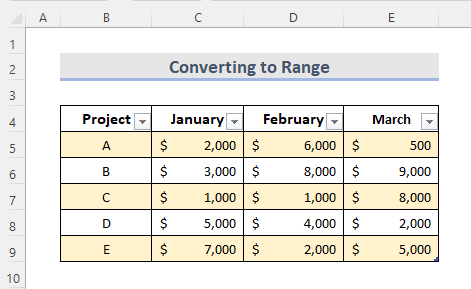
QADAMLAR:
- Excel jadvalida avval istalgan katakchani tanlang. .
- Keyin, Jadval dizayni yorlig'iga o'ting.
- Endi Asboblar <-dan ' Davamga aylantirish ' opsiyasini tanlang. 4>guruh.

- Biz ekranda tasdiqlash oynasini koʻrishimiz mumkin.
- Keyin Ha
.
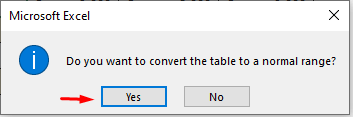
- Nihoyat, jadval olib tashlanadi va u diapazonga aylantiriladi.
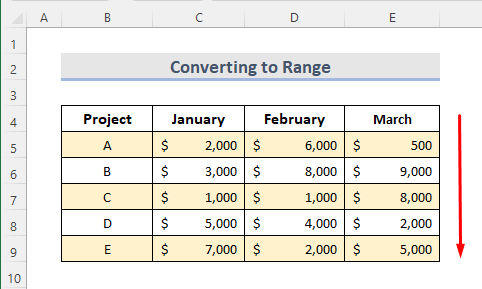
Batafsil o'qing: Jadvalni Exceldan qanday olib tashlash mumkin (5 ta oson usul)
2. Excel jadvalini formatlashsiz o'chirish
Bu erda bizda turli xil loyiha xarajatlari jadvali ( B4:E9 ) o'z ichiga olgan ma'lumotlar to'plami mavjud. Jadvalda mavjud emashar qanday formatlash. Shunday qilib, biz ushbu jadvaldan jadval uslubini olib tashlaymiz.

QADAMLAR:
- Avval sarlavhani tanlang. jadvalni tanlang va ' Ctrl+A ' tugmalarini bosing. Bu butun jadvalni tanlashga yordam beradi. Buni sarlavhasiz katakchani tanlash va ‘ Ctrl+A ’ tugmalarini ikki marta bosish orqali amalga oshirishimiz mumkin. Shuningdek, biz barcha katakchalarni sichqoncha bilan sudrab tanlashimiz mumkin.

- Endi Uy yorlig'iga o'ting.
- Keyin Yacheykalar guruhidan Oʻchirish ochiladigan menyusini tanlang.
- Keyingi ' Jadval qatorlarini oʻchirish ' tugmasini bosing. .
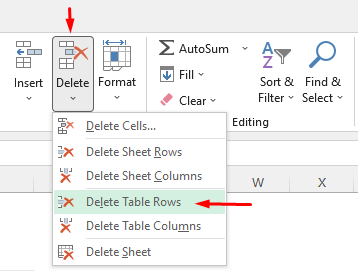
- Oxir-oqibat, jadval barcha ma'lumotlar bilan o'chirilganligini ko'ramiz.
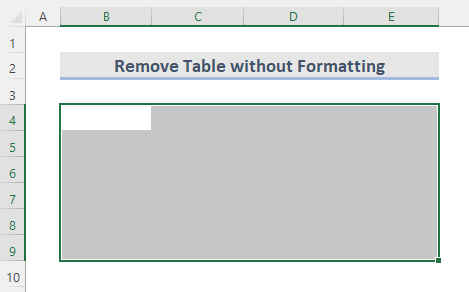
3. Formatlash bilan Excel jadvalini olib tashlang
Farazli, bizda formatlash bilan har xil loyiha xarajatlari jadvali ( B4:E9 ) bor. Biz jadvalni o'chirmoqchimiz.

Ushbu jadvalda format qo'llanilgan. Shunday qilib, agar biz butun jadvalni tanlagandan so'ng " O'chirish " tugmachasini bossak, formatlash quyidagi rasmdagi kabi qoladi. Bu muammoning oldini olish uchun biz bir necha bosqichlarni bajarishimiz kerak.

QADAMLAR:
- Boshida, oldingi usul kabi butun jadval.
- Keyin, Uy yorlig'iga o'ting.
- Tahrirlash guruhidan -ni bosing. Tozalash ochiladigan menyusi.
- Endi " Hammasini tozalash "-ni tanlang.

- Nihoyat, jadval barcha bilan olib tashlanganligini ko'rishimiz mumkinma'lumotlar.
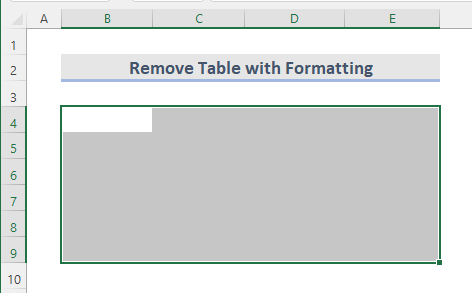
Aloqador tarkib: Excelda shartli formatlashni qanday olib tashlash mumkin (3 ta misol)
Shunga o'xshash o'qishlar
- Excelda chop etish satrlarini qanday olib tashlash mumkin (4 oson yo'l)
- Excelda chizilgan chiziqni olib tashlash (3 usul)
- Excelda ma'lumotlarni tekshirishni qanday olib tashlash mumkin (5 usul)
- Excel'dan parolni o'chirish (3 oddiy usul)
- Excelda bosh nollarni qanday olib tashlash mumkin (7 oson yo'l + VBA)
4. Excelda jadvalni o'chirish uchun klaviatura yorlig'i
Excelda jadvalni olib tashlash uchun klaviatura yorliqlaridan foydalanishimiz mumkin. Buning uchun birinchi navbatda butun jadvalni tanlang. Keyin klaviaturadan ‘ Alt ’ tugmasini bosing. Navbatdan keyin bizni Uy yorlig'iga olib boradigan ' H ' tugmachasini bosing. Keyin ‘ E ’ tugmasini bosing va bu bizni Tahrirlash guruhidan Tozalash ochiladigan ro‘yxatiga olib boradi. Endi ' Hammasini tozalash ' opsiyasini ko'rsatadigan ' A ' tugmasini bosing va bu butun jadvalni ma'lumotlar bilan tozalaydi.
5. Saqlash paytida Excel jadval formatini olib tashlash Ma'lumotlar
Ba'zan biz jadval ma'lumotlarini saqlashimiz kerak, lekin jadval formatini emas. Bu erda bizda turli xil loyiha xarajatlari jadvalini ( B4:E9 ) o'z ichiga olgan ma'lumotlar to'plami mavjud. Biz faqat ma'lumotlarni saqlaymiz va jadval formatini olib tashlaymiz.

QADAMLAR:
- Birinchi, istalgan katakchani tanlang. Excel jadvalida.
- Endi ' Jadval dizayni ' yorlig'iga o'ting.
- Jadval uslublari guruhi, guruhning oʻng pastki qismidagi koʻproq belgini bosing.

- Keyingi ' ni bosing. Tozalash ' opsiyasi.

- Oxir-oqibat, bu Excel jadval formatini olib tashlaydi. Filtrlar opsiyasi hali ham mavjud ekanligini ko'rishimiz mumkin. Bu faqat formatlashni olib tashlaydi va ma'lumotlarni avvalgidek saqlaydi.
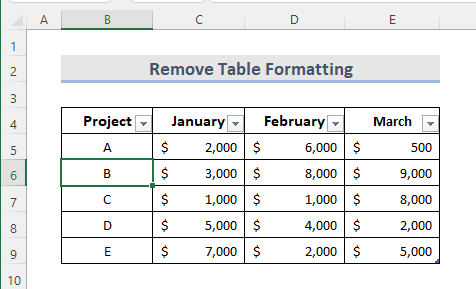
Batafsil o'qing: Excelda jadval funksiyalarini qanday olib tashlash mumkin ( 3 usul)
6. Excel jadvalini formatlashni o'chirish uchun Clear Formats opsiyasi
' Formatlarni tozalash ' Excel o'rnatilgan variantidir. Bu ma'lumotlar to'plamidagi barcha formatlarni olib tashlaydi. Shunday qilib, biz ushbu parametrdan turli loyiha xarajatlari jadvalini ( B4:E9 ) o'z ichiga olgan quyidagi ma'lumotlar to'plami uchun ishlatishimiz mumkin.

QADAMLAR:
- Avval jadvaldagi istalgan katakchani tanlang.
- Endi Uy yorlig'iga o'ting.
- Keyin
Tahrirlash guruhidan ochiladigan menyuni tozalang. - Shundan so'ng, ' Formatlarni tozalash ' variantini tanlang.

- Nihoyat, biz quyidagi ma'lumotlar to'plamini olishimiz mumkin. U barcha hizalamalar, raqam formatlari va boshqalar kabi barcha formatlarni olib tashlaydi.
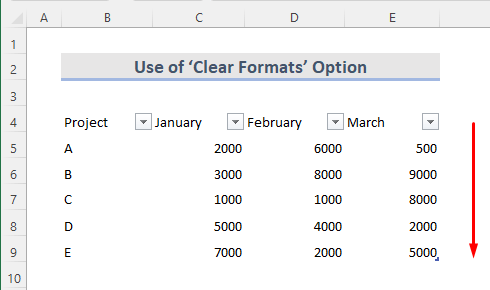
Batafsil o'qing: Formatlashni qanday olib tashlash mumkin Excel tarkibini o'chirmasdan
Xulosa
Ushbu usullarni qo'llash orqali Excelda jadvalni osongina o'chirishimiz mumkin. Amaliy ish kitobi qo'shilgan. Davom eting va sinab ko'ring. Biror narsani so'rashingiz yoki yangi narsalarni taklif qilishingiz mumkinusullari.

